よくあるデータの不備
「印刷ショップ」では、印刷可能なデータのチェックを行っています。データチェックの際に、お客様のデータに不備が見受けられる事がございます。また、もし文字の間違えなど気になる点を発見した場合、お客様にご確認させていただきます。当社では、簡単に修正できるデータは無料で修正をさせていただいていますが、修正不可能なデータがあった際、お客様にデータを修正いただき、再入稿をお願いする場合がございます。再入稿になってしまうと納期の遅延が起こり、ご予定の日にちに商品をお届け出来ないという事態になる可能性がございます。隅々までデータの最終チェックを行っていただき、余裕を持ってデータを入稿するようにしましょう。 お客様のデータに見られる特に多い不備をまとめましたので、最終確認のご参考にしていただけたら幸いです。
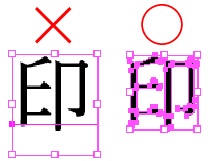
アウトライン化が行われていない
イラストレーターのデータは全て「アウトライン化」してください。
「ウィンドウ」メニューの「ドキュメント情報」項目の「選択内容のみ」のチェックがはずれた状態で、「フォント」項目が「なし」になっているかを必ずご確認ください。
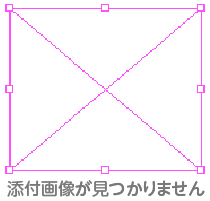
配置画像が添付されていない
イラストレーターデータの「配置」でデータをリンクされた場合は、ご使用になられた画像をすべてご入稿ください。
「埋め込み」の場合は使用されている画像がなくてもリンク切れの心配はありませんが、画像はデータチェックの対象外となりますので解像度やカラーモードに関しましてはお客様の方で設定してください。
推奨画像:CMYKのカラーモード/300dpi〜350dpiのEPS形式(エンコーディング:JPEG最高画質)
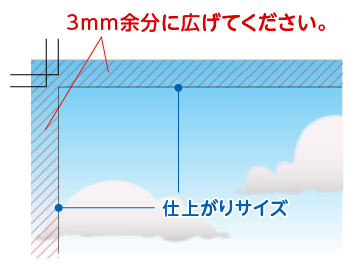
塗り足しがついていない
紙面の端の部分まで色や写真が入るなど、紙面ギリギリまでデータを作成していた場合、仕上サイズの外側まで3mm程余分に色や写真の幅を広げてください。断裁時に生じるわずかなズレで、印刷する用紙の白地が出てしまう可能性があります。
PDFに書体が埋め込まれていない
書体の埋め込み処理がされないPDF変換方法をご選択の場合、文字化けが起こる可能性がございます。
PDFでのご入稿の場合は必ず書体の埋め込み処理が行われる変換方法をお選びください。また、埋め込みに対応していないフォントもございますので、不安な場合は、入稿の際にお客様のプリンターで出力したものを送付してください。
推奨PDF変換:PDF/X4
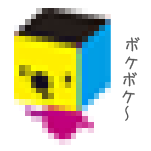
画像の解像度が低い
PDFに変換する際の設定ミスや、画像の変換時のミスにより、画像が極端に粗くなってしまうことがあります。
使用した元画像ファイルも一緒に添付いただくとこちらで対処できる場合もございます。
RGBで作成されている
イラストレーターデータ・フォトショップデータなどで書類のカラーモードがRGBになっていると、色味が大きく変わってしまいます。
線幅に0.15pt以下または極細線が指定されている
イラストレーターデータで0.15pt以下の線幅が指定されている場合、出力されない場合がありますのでご注意ください。
またOfficeデータにおいては、極細線が使われている場合、出力されない場合がありますのでご注意ください。


